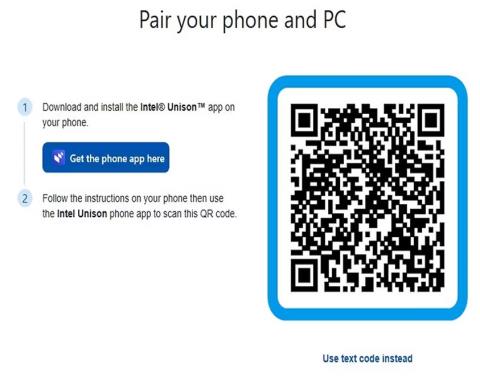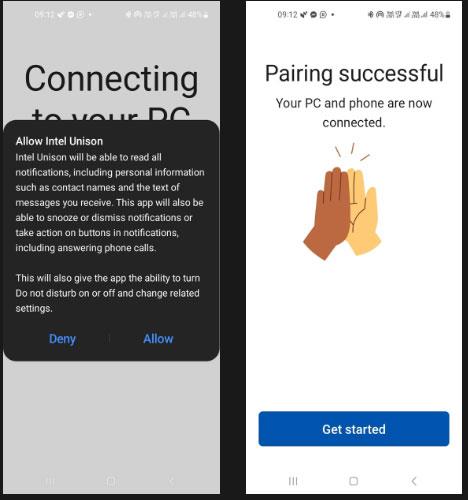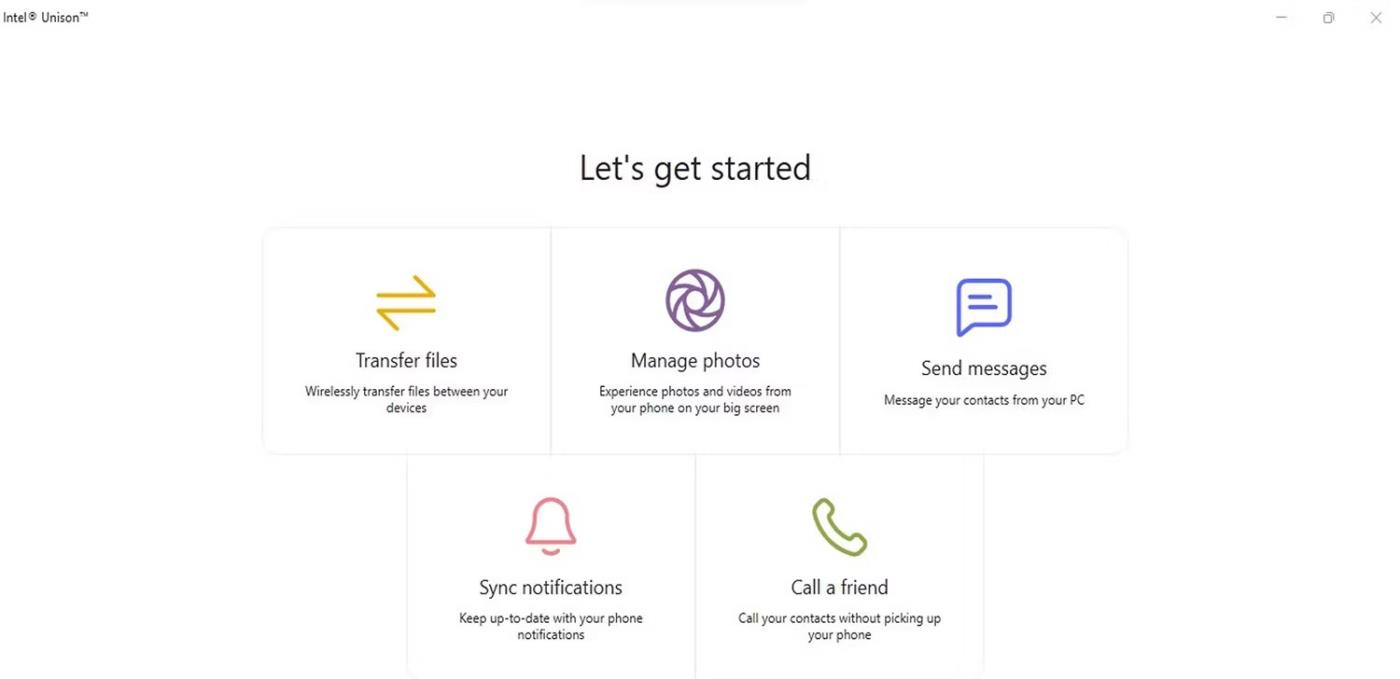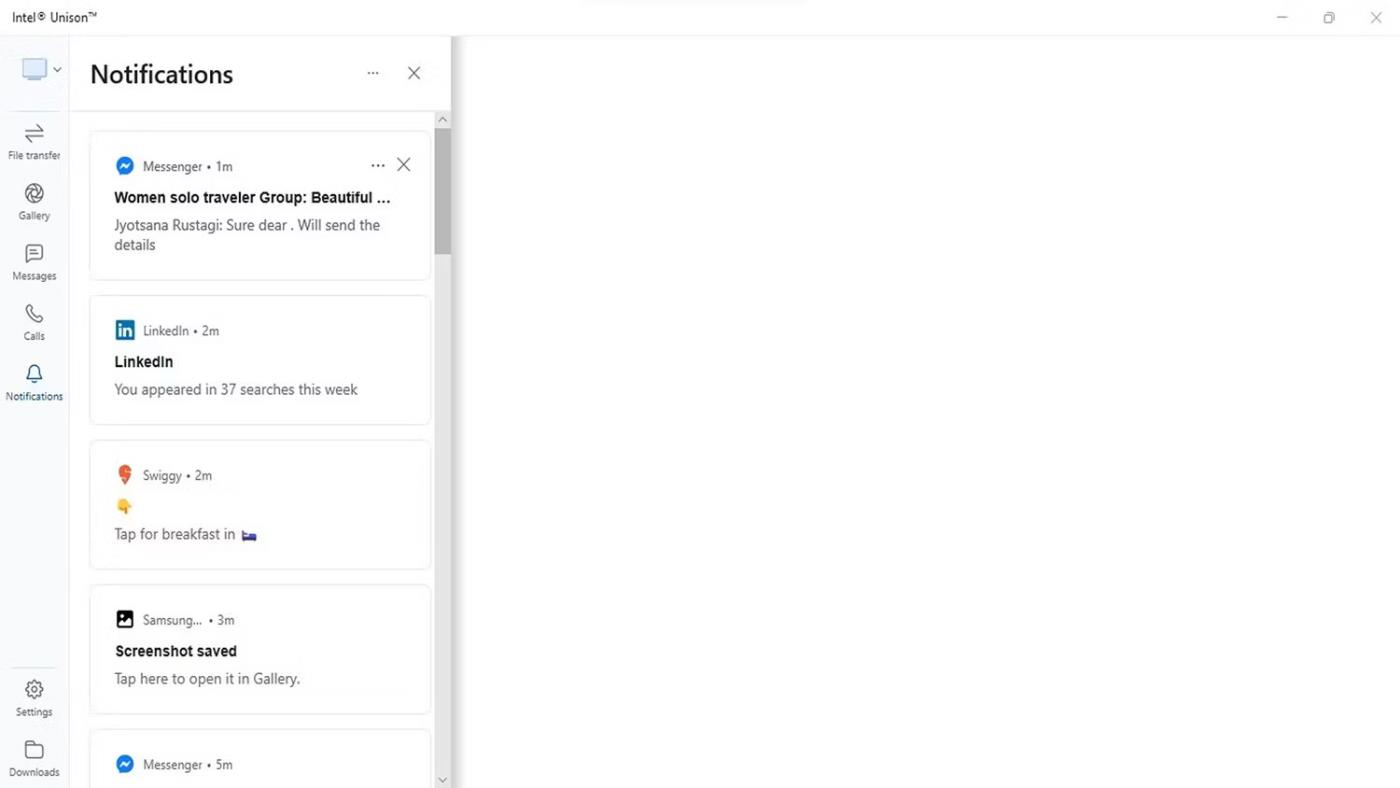Sappiamo tutti che il backup o la sincronizzazione dei dati sui tuoi dispositivi smartphone è molto importante, soprattutto quando stai cercando di passare a un dispositivo più recente o desideri semplicemente salvare una copia dei tuoi dati.
Se stai cercando un modo semplice per farlo, dovresti provare la nuova app Intel Unison. Puoi accedere a contatti, messaggi, registri delle chiamate, foto, ecc. sul tuo PC. Diamo uno sguardo più da vicino a come sincronizzare i tuoi dispositivi Android e iOS con il tuo PC Windows 11 nel seguente articolo!
Cos'è l'applicazione Intel Unison?
L'app Intel Unison ti consente di connettere il tuo dispositivo Android o iOS a un PC Windows 11 o a un dispositivo Intel Evo. I dispositivi compatibili con Evo di Intel includono una gamma di laptop premium testati per soddisfare criteri di prestazioni, durata della batteria ed esperienza utente complessiva.
L'app funziona in modo simile a Microsoft Phone Link. Puoi ricevere e rispondere a notifiche e messaggi direttamente dallo schermo del tuo computer. Puoi anche inviare e ricevere file e immagini tra i tuoi dispositivi. Intel Unison è attualmente in fase di lancio e sarà disponibile nella maggior parte delle regioni entro un breve periodo di tempo.
Per eseguire l'app è necessario un dispositivo Android con versione 9.0 o successiva. Per i dispositivi iOS è necessaria la versione 15.0 o successiva. Tuttavia, Intel Unison può funzionare solo su dispositivi informatici che soddisfano i requisiti di compatibilità di base elencati da Intel.
Intel Unison è facile da configurare e utilizzare. Inoltre, puoi effettuare e ricevere chiamate dal tuo PC o laptop Windows tramite Bluetooth.
Come configurare l'app Intel Unison su un dispositivo Android o iOS
È facile configurare e utilizzare l'app Intel Unison sul tuo dispositivo Android/iOS. Ecco come fare:
1. Sul dispositivo Windows 11 installare l'app Intel Unison da Microsoft Store e sui dispositivi Android e iOS.
Scarica Intel Unison per Android Scarica Intel Unison per iOS Scarica Intel Unison per Windows
2. Assicurati che il tuo dispositivo smartphone abbia la funzione Bluetooth attivata e una connessione Internet attiva. Dopo l'installazione, concedere le autorizzazioni necessarie all'applicazione.
3. Puoi associare direttamente il tuo telefono utilizzando il codice QR o il codice di testo.

Associa il dispositivo in modo sincrono
4. Una volta completato, riceverai un altro codice sul tuo telefono. Controlla se corrisponde al codice sul tuo PC e fai clic su Conferma.
5. Ti verrà richiesta l'autorizzazione sul tuo smartphone. Fare clic su Consenti per associare correttamente il telefono e il PC. Una volta verificati entrambi i dispositivi, tutto è pronto!
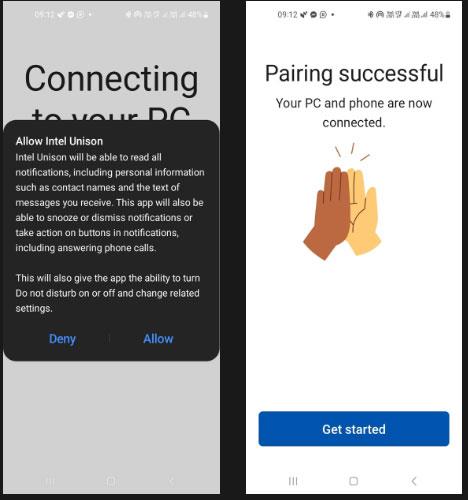
Notifica di associazione riuscita per Intel Unison sul dispositivo Android
6. Successivamente, vedrai una schermata introduttiva che evidenzia le funzionalità dell'app.
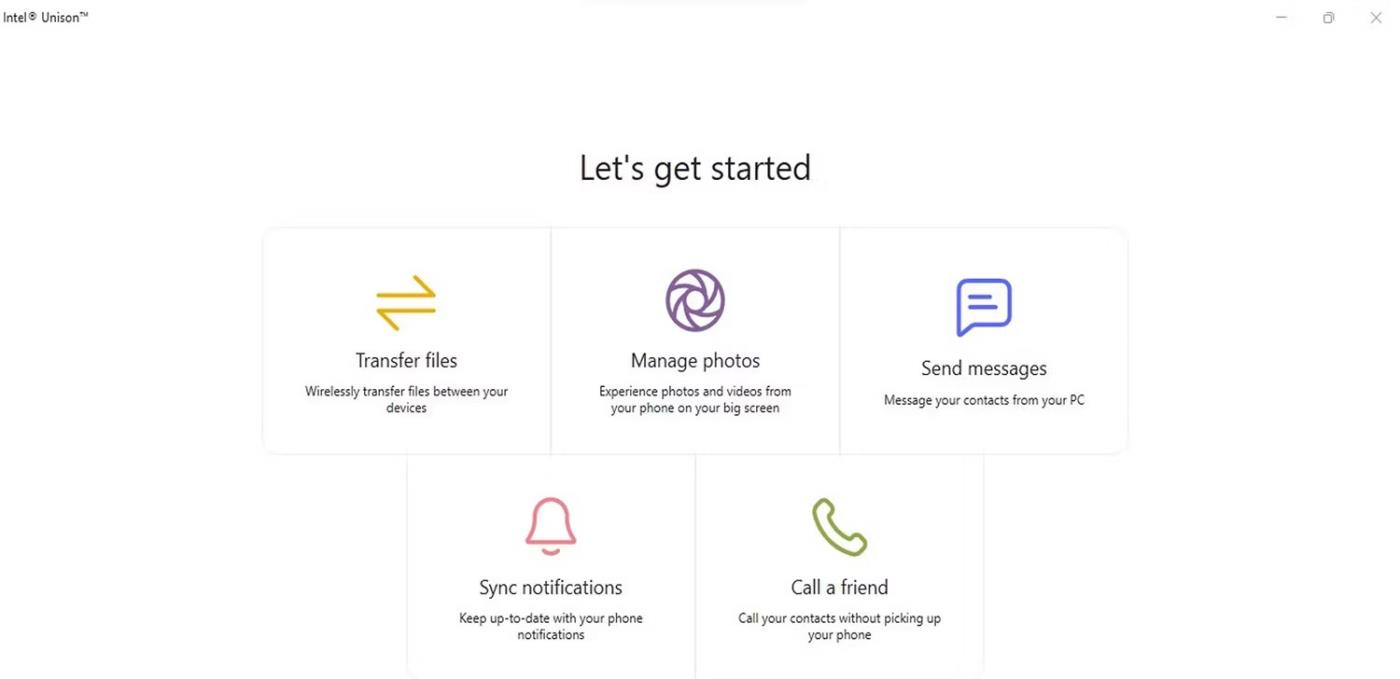
Funzionalità di Intel Union
7. Seleziona una delle funzionalità, come Sincronizza notifiche per iniziare. Vedrai le notifiche dal tuo telefono sul lato sinistro della pagina. Puoi anche trasferire file tra i tuoi dispositivi.
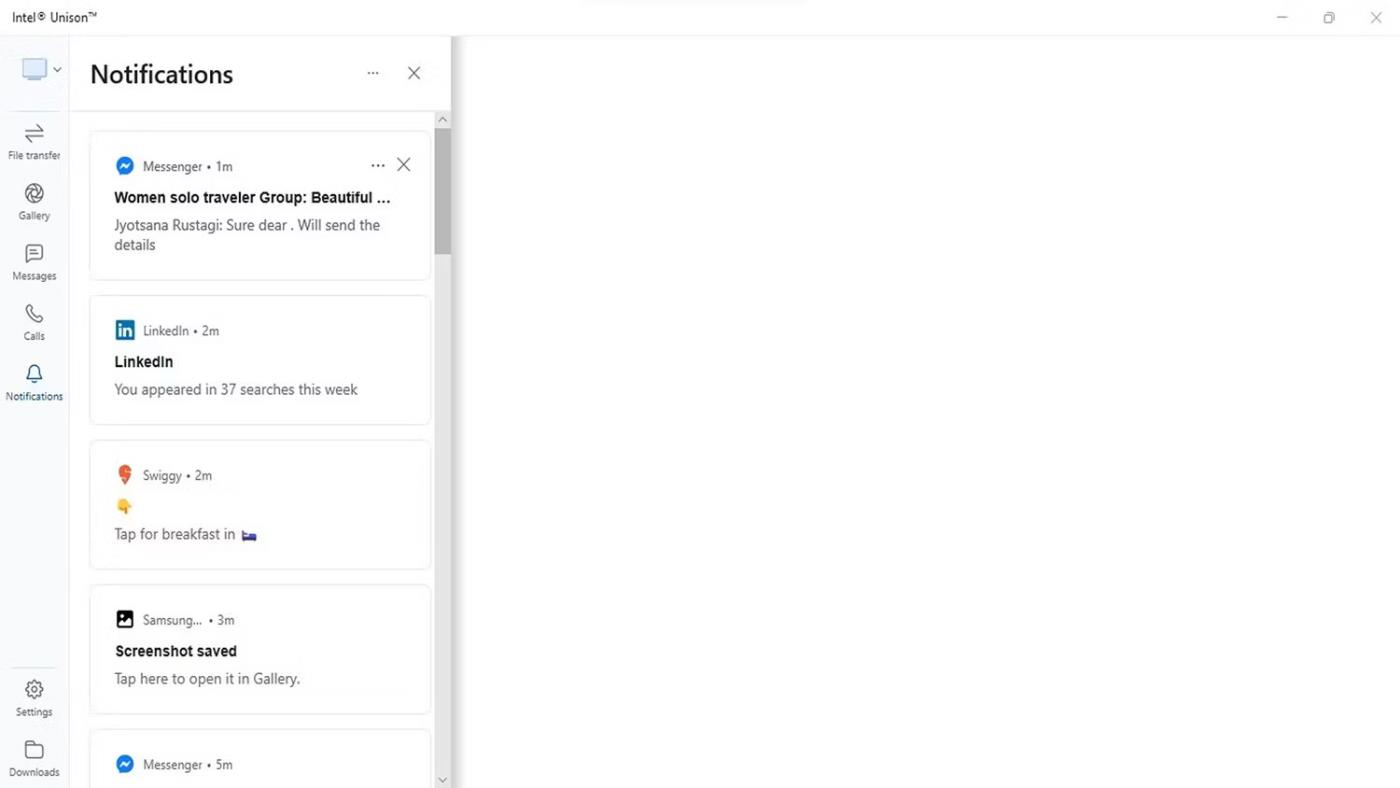
Avviso da Intel Union
8. È possibile fare clic su qualsiasi funzione nel menu di sinistra per accedere ai contatti, alle immagini della galleria e alle funzioni di chiamata.
Il processo di configurazione è simile per i dispositivi Android e iOS. Potrebbe essere necessario concedere autorizzazioni aggiuntive in base al modello del dispositivo e alla versione del software.
Dopo aver configurato il dispositivo e il PC, il processo di sincronizzazione è semplice e fluido. Avrai anche opzioni per il trasferimento di file, ecc.
La prossima volta che sei in viaggio e devi accedere ai tuoi file sul tuo PC Windows 11, prendi in considerazione l'utilizzo di Intel Unison per accesso, sincronizzazione e condivisione senza interruzioni su tutti i tuoi dispositivi. Se lavori su due o più dispositivi informatici, potresti anche prendere in considerazione la sincronizzazione delle impostazioni tra più dispositivi Windows 10 o 11 per un'esperienza senza interruzioni.